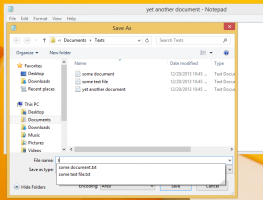Как да спрете приложенията на Windows 10 да работят във фонов режим
В Windows 10 някои приложения винаги работят във фонов режим. Microsoft проектира Windows 10 да изпълнява приложения постоянно, за да предоставя известия на потребителите и да поддържа тези приложения актуализирани със съдържание, което те извличат от интернет. Има много потребители, които никога не използват приложенията на Store, но те все още работят във фонов режим и консумират системни ресурси. Нека видим как да ги спрем и да освободим системните ресурси.
Извън кутията някои универсални приложения вече са активирани да работят във фонов режим в Windows 10. Може никога да не сте отваряли тези приложения, нито веднъж и може да нямате нужда от тях, но те все пак работят. Будилници и часовник, снимки, магазин и някои други приложения са настроени да работят във фонов режим. Приложението Alarms and Clock например може да ви покаже известие за аларма, ако сте задали такова, когато работи.
В Windows 10 има специален раздел в приложението Настройки, който ви позволява да управлявате кои приложения могат да работят във фонов режим. Там е възможно да се предотврати постоянното изпълнение на някои приложения.
- Отворете приложението Настройки.
- Отидете на Поверителност -> Фонови приложения.
- Там деактивирайте от списъка приложенията, които не възнамерявате да използвате. Изключете подходящата опция за всяко приложение:
Ти си готов. Това няма да изисква никакви допълнителни действия от ваша страна рестартиране или излизане. Промените ще влязат в сила незабавно. Ако промените решението си за повторното активиране на фоновите приложения, които сте деактивирали, винаги можете да се върнете към тази страница с фонови приложения и да ги активирате. Това е.